
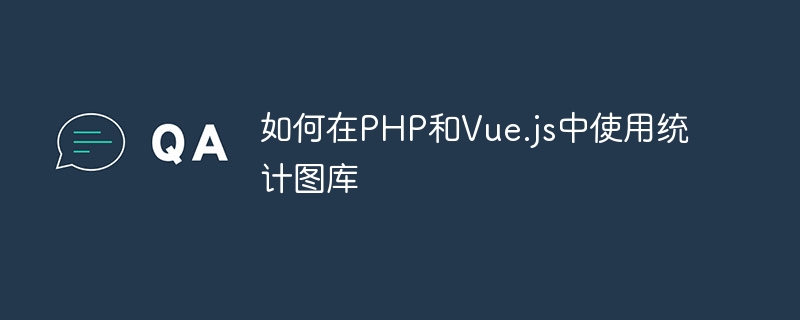
Cara menggunakan Galeri Statistik dalam PHP dan Vue.js
Dalam pembangunan web moden, visualisasi data adalah bahagian yang sangat penting. Carta statistik boleh memaparkan sejumlah besar data secara grafik, membantu pengguna memahami data dengan lebih intuitif. Artikel ini akan memperkenalkan cara menggunakan galeri statistik dalam PHP dan Vue.js untuk melaksanakan fungsi carta dengan cepat dan ringkas.
Pertama, kita perlu memilih galeri statistik yang sesuai. Pada masa ini, terdapat banyak perpustakaan statistik yang sangat baik untuk dipilih di pasaran, seperti Chart.js, Echarts, Highcharts, dsb. Artikel ini akan menggunakan Chart.js sebagai contoh untuk menerangkan.
Mula-mula, perkenalkan perpustakaan Chart.js ke dalam projek PHP. Kita boleh mencipta dengan memperkenalkan pautan CDN Chart.js dalam fail HTML:
<script src="https://cdn.jsdelivr.net/npm/chart.js"></script>
Atau kita boleh memuat turun perpustakaan Chart.js dan memasukkannya ke dalam folder tertentu projek dan memperkenalkannya dalam fail HTML:
<script src="路径/chart.min.js"></script>
Buat elemen dalam HTML sebagai bekas untuk carta, seperti elemen div:
<div id="myChart"></div>
Dalam komponen Vue.js, kita boleh menggunakan Chart.js untuk melukis carta. Mula-mula, cipta objek Carta dalam cangkuk kitaran hayat yang dipasang bagi komponen Vue.js:
<script>
import Chart from 'chart.js';
export default {
mounted() {
const ctx = document.getElementById('myChart').getContext('2d');
const myChart = new Chart(ctx, {
type: 'bar',
data: {
labels: ['January', 'February', 'March', 'April', 'May', 'June', 'July'],
datasets: [{
label: 'Sales',
data: [120, 190, 30, 50, 180, 75, 250],
backgroundColor: 'rgba(75, 192, 192, 0.2)',
borderColor: 'rgba(75, 192, 192, 1)',
borderWidth: 1
}]
},
options: {
scales: {
y: {
beginAtZero: true
}
}
}
});
}
}
</script>Dalam kod di atas, kami mencipta histogram dan menentukan data dan gaya carta. Mula-mula, kami menentukan jenis carta sebagai 'bar', dan kemudian menetapkan data dan label carta. Item data ialah tatasusunan, setiap item data sepadan dengan lajur histogram, dan tatasusunan label sepadan dengan label pada paksi mendatar setiap histogram. Akhir sekali, kita boleh mengkonfigurasi gaya carta dan pilihan lain dengan menetapkan sifat pilihan.
Dalam aplikasi praktikal, kami mungkin perlu mengemas kini data carta berdasarkan operasi pengguna atau data yang dikembalikan oleh pelayan. Dalam komponen Vue.js, kami boleh merealisasikan fungsi mengemas kini carta secara automatik dengan mendengar perubahan dalam data:
<script>
import Chart from 'chart.js';
export default {
data() {
return {
chartData: [120, 190, 30, 50, 180, 75, 250]
}
},
mounted() {
this.renderChart();
},
watch: {
chartData(newValue) {
this.updateChart(newValue);
}
},
methods: {
renderChart() {
const ctx = document.getElementById('myChart').getContext('2d');
this.myChart = new Chart(ctx, {
type: 'bar',
data: {
labels: ['January', 'February', 'March', 'April', 'May', 'June', 'July'],
datasets: [{
label: 'Sales',
data: this.chartData,
backgroundColor: 'rgba(75, 192, 192, 0.2)',
borderColor: 'rgba(75, 192, 192, 1)',
borderWidth: 1
}]
},
options: {
scales: {
y: {
beginAtZero: true
}
}
}
});
},
updateChart(newValue) {
this.myChart.data.datasets[0].data = newValue;
this.myChart.update();
}
}
}
</script>Dalam kod di atas, kami menyimpan data dalam atribut data komponen Vue.js dan menggunakan jam tangan atribut untuk mendengar perubahan data. Apabila data berubah, kami memanggil kaedah kemas kini Carta untuk mengemas kini data carta.
Melalui contoh kod di atas, kami boleh menggunakan pustaka Chart.js dalam PHP dan Vue.js untuk melukis carta dengan mudah dan mengemas kini data secara dinamik. Sudah tentu, Chart.js juga menyediakan banyak API dan pilihan untuk kami menyesuaikan lagi gaya dan kefungsian carta. Saya harap artikel ini dapat membantu anda menggunakan perpustakaan statistik dalam PHP dan Vue.js!
Atas ialah kandungan terperinci Cara menggunakan galeri statistik dalam PHP dan Vue.js. Untuk maklumat lanjut, sila ikut artikel berkaitan lain di laman web China PHP!
 Cara membuat carta dan carta analisis data dalam PPT
Cara membuat carta dan carta analisis data dalam PPT
 Kaedah pelaksanaan fungsi main balik suara Android
Kaedah pelaksanaan fungsi main balik suara Android
 Penggunaan penyentuh AC
Penggunaan penyentuh AC
 Perbezaan antara vscode dan visual studio
Perbezaan antara vscode dan visual studio
 Perbezaan antara Java dan Java
Perbezaan antara Java dan Java
 Pengenalan kepada jenis antara muka cakera keras
Pengenalan kepada jenis antara muka cakera keras
 kaedah konfigurasi nagios
kaedah konfigurasi nagios
 Bagaimana untuk memadam folder dalam linux
Bagaimana untuk memadam folder dalam linux




